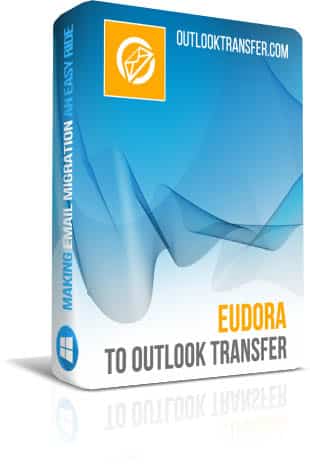Eudora to Outlook Transfer - دليل المستخدم
Eudora to Outlook Transfer تم إنشاء لغرض محدد هو تيسير الأكبر تحويل البريد الإلكتروني من Eudora إلى Outlook ومما يجعل هذه المهمة سهلة لإنجاز حتى بالنسبة للمستخدمين من ذوي المهارات الأساسية لاستخدام الحاسوب وأي خبرة في البيانات و تحويل البريد الإلكتروني. لذا, نتوقع أن يكون لديك صفر مشاكل مع برنامج, مهما كنت عديم الخبرة. بالنسبة لك الراحة, نحن تبسيط واجهة Eudora to Outlook Transfer أداة، والتأكد من أنه ليس لديها سوى الحد الأدنى الضروري من عناصر التحكم. تحويل البريد الإلكتروني لا يمكن أن يؤديها بنجاح مع الإعدادات الافتراضية, ولكن إذا كنت تعرف ما تقومون به, أنت حر في تعديلها لأفضل النتائج.
وفيما يلي دليل مفصل لتحويل Eudora رسائل البريد الإلكتروني إلى PST ملف على القرص الثابت أو مباشرة إلى Microsoft Outlook. يرجى التأكد من أنك قد قرأت هذا قبل دليل ل الاتصال بالدعم الفني لدينا إدارة.
ال mbox شكل البريد الإلكتروني وخصوصيات Mbox إلى Outlook تحويل
Mailbox هو الاسم الشائع لعائلة كاملة من الأشكال تخزين البريد الإلكتروني التي يستخدمها عدد من عملاء البريد الإلكتروني سواء على أجهزة الكمبيوتر الشخصية والماكنتوش. هذا الشكل لم يصل إلى مستوى الصناعة, وعبر التوافق بين التطبيقات الخاصة بالبرامج هي فقط بناء على تقدير واضعيها. كل *.mbx ملف صندوق البريد هو أساسا مجلد البريد الإلكتروني مع الرسائل والمرفقات المخزنة داخل. إن نجاح أي عملية تحويل يعتمد على الأداة المستخدمة وقدرته على استخراج البيانات بدقة من المصدر, تحويل الترميز والأشياء, وحفظها في شكل الوجهة.
Eudora to Outlook Transfer هو اتفاق, أداة لكنها قوية مع واجهة مستخدم بديهية للغاية أن يحل هذه المشكلة ل Eudora المستخدمين ويسمح لهم بحمل محتوى بهم mbox ملفات البريد الإلكتروني لأكثر من Outlook - إما إلى مستقل PST ملف أو وضع موجود. البرنامج يتيح للمستخدمين فرصة لتوفير الوقت والمال من خلال تمكينهم من تنفيذ تحويلات من تلقاء نفسها. من هنا, أنها لم تعد بحاجة للدفع مقابل خدمات الاستعانة بمصادر خارجية باهظة الثمن أو الانتظار لأقسام تكنولوجيا المعلومات مشغول لمعالجة طلباتهم.
فعلنا كل ما هو ممكن لجعل واجهة المستخدم من Eudora to Outlook transfer البرنامج من السهل جدا وتحتاج إلى شرح أنه يمكن الآن أن تستخدم من قبل أي شخص: من المبتدئين الكامل للمهنيين من ذوي الخبرة الصلبة في تحويل البيانات. ونتيجة, تحويل نموذجي Eudora يأخذ أرشيف البريد الإلكتروني دقيقة ولا يحتاج المستخدم لجعل مجرد بضع نقرات الماوس.
الحصول على استعداد لتحويل البريد الإلكتروني
قبل البدء في تحويل ملفات البريد الإلكتروني الخاص بك, تحتاج إلى نسخها إلى مجلد مصدر واحد. في حال كنت الترحيل من Mac نسخة من Eudora, تحديد موقع الملفات على هاتفك Mac ونسخها إلى جهاز كمبيوتر مع Eudora to Outlook Transfer أداة تثبيت باستخدام أي وسيلة مناسبة: حملة USB, الأقراص الصلبة الخارجية أو حتى مجلد سحابة في دروببوإكس أو في Google Drive.
* - يحول الإصدار غير المسجل عددًا محدودًا من الرسائلإذا كان يتم ترحيل من إصدار PC من Eudora, مجرد العثور على ملفات .mbx * في مجلد تثبيت البرنامج وإما حفظ المسار إلى هذا المجلد أو نسخ الملفات إلى المجلد الجديد الذي سوف يكون من الأسهل للانتقال إلى.
الآن أن لديك ملفات جاهزة لل MBOX إلى PST تحويل, حان الوقت لاستخدام أداة لدينا.
وفيما يلي دليل خطوة بخطوة لتحويل ملفات MBOX يودورا ل Microsoft Outlook:
- بدء تشغيل البرنامج بالنقر على اختصار سطح المكتب أو تحديده من مجلد المقابلة في القائمة ابدأ.
- في إطار البرنامج الرئيسي, انقر فوق الزر مع ثلاث نقاط (...) لفتح معيار اختيار الحوار مجلد ويندوز. استعرض للوصول إلى مجلد ملفات MBOX الخاص، وأكد اختيارك. سيتم عرض المسار إلى مجلد في مجال المجلد المصدر بجانب زر.
- انقر على "Scan Folder"الزر. وسيقوم البرنامج مسح المجلد المصدر وعرض أسماء الملفات علبة البريد في "Email Containers"منطقة أدناه.
- أنت الآن جاهز لبدء تحويل البريد الإلكتروني مع الإعدادات الافتراضية. قبل المتابعة, ومع ذلك, قد ترغب في تغيير واحد من الخيارات التالية في "Options" قائمة طعام:
- تأكد من أن البريد الإلكتروني هو عميل تشغيل - إذا تم تشغيل الخيار, البرنامج سوف تحقق إذا Outlook يشغل في بداية تحويل البريد الإلكتروني. اذا كانت, فإنه يطالبك لإغلاقه لمنع الصراعات الوصول إلى البيانات المحتملة.
- تذكير لتعطيل برامج مكافحة الفيروسات - إذا تم تمكين الخيار, ال Eudora to Outlook Transfer سوف أداة يخطر لك أن جميع أدوات مكافحة الفيروسات يجب أن تكون مغلقة أو إبطال مفعولها خلال تحويل البيانات. إذا لم تكن, أنها قد تسبب الصراعات الوصول إلى البيانات أو إرباك عمل لدينا أداة تحويل البيانات مع الأنشطة ذات الصلة البرمجيات الخبيثة.
- استخدام شكل معالج الداخلي - مفاتيح بين وضع معالجة الافتراضي والبيانات البديلة. اختر هذا الخيار إذا اكتمل التحويل في الوضع العادي مع القضايا أو كانت نوعية بعض النتائج لا 100% مرض.
- موجه لتحديد ملف تعريف Outlook - متاح فقط في هذا الخيار "Import to Outlook"واسطة، ويتيح لك تحديد الهدف Outlook لمحة عن رسائل البريد الإلكتروني المحولة.
- الهدف Outlook مجلد [موجه لتحديد مجلد Outlook; البريد الوارد] - يحدد المجلد الافتراضي لتحويلها Eudora رسائل البريد الإلكتروني. يمكن تعيين يدويا عن كل تحويل أو تعيين "Inbox"كخيار افتراضي لجميع التحويلات المستقبلية.
ال "Mode"القائمة المنسدلة لل Eudora to Outlook Transfer أداة تمكنك من اختيار طريقة تحويل: Outlook لمحة أو PST ملف. اعتمادا على اختيارك, سيتم حفظ البيانات الخاصة بك أما Outlook profile أو PST ملف. لاحظ أنه Eudora to Outlook Transfer أداة يحفظ رسائل البريد الإلكتروني التي تم تحويلها إلى ملف PST مستقل افتراضيا (Save to PST mode). ويتم ذلك لتجنب العديد من المشاكل المحتملة.
على سبيل المثال, إذا كان لديك Outlook وتهيئتها للعمل مع Exchange Server أو ملقم البريد عبر IMAP بروتوكول, سترى الرسائل التي تم استيرادها بك تختفي واحدا تلو الآخر فورا بعد بدء تشغيل Outlook لتحويل البريد الإلكتروني الأول بعد. سوف يكون ذلك بسبب Outlook محاولة مزامنة محتويات صناديق البريد المحلية والبعيدة. لذا, ونحن نوصي بشدة اختيار "Import to Outlook"واسطة فقط إذا كنت تعرف ما تقومون به. في جميع الحالات الأخرى, استخدام الافتراضي "Import to PST mode".
5. يمكنك الآن المضي قدما إلى ملف تحويل. انقر على "Save PST"الزر لتبدأ. إذا قمت بتمكين "Remind to disable antivirus"الخيار, Eudora to Outlook Transfer سوف يطلب منك البرنامج لتعطيل مؤقتا أي أدوات من هذا القبيل لتجنب المشاكل المحتملة قبل المضي قدما في تحويل البيانات. انقر OK لقبولها, تعطيل أي برامج مكافحة الفيروسات التي تعمل على الكمبيوتر ومتابعة. عند هذه النقطة, قد ترى أيضا MS Office نافذة اختيار التكوين - مجرد ترك كل شيء "كما هي" وانقر فوق OK.
وسوف نرى الآن حوار خاص لاختيار وجهة لرسائل البريد الإلكتروني المحولة. اختيار مجلد موجود على القرص الثابت أو إنشاء واحدة جديدة, انقر فوق OK لبدء عملية تحويل البريد الإلكتروني. إذا اخترت لحفظ البيانات ل Outlook الملف الشخصي, هذه العملية سوف تكون متطابقة, حفظ لخطوة اختيار المجلد الوجهة – بدلاً من ذلك, سوف تحتاج إلى تحديد مجلد في Outlook.
هذه هي نهاية Eudora to Outlook Transfer دليل المستخدم. إذا كان لديك أي مشاكل مع البرنامج حتى بعد قراءة هذا الدليل, لا تتردد في الاتصال بفريق الدعم - ونحن سوف نكون سعداء للرد على جميع الأسئلة الخاصة بك.